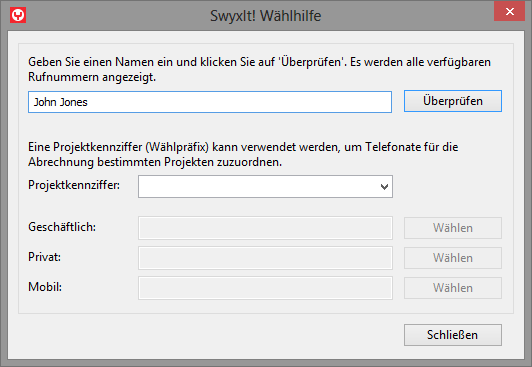16.3 Wählen aus Lotus/IBM/HCL Notes
Zum Wählen aus Lotus/IBM/HCL Notes steht Ihnen in der Lotus/IBM/HCL Notes-Symbolleiste eine Schaltfläche zur Verfügung. Sie können damit die SwyxIt! Wählhilfe in Lotus/IBM/HCL Notes von jeder Stelle aus starten.
|
|
Dieses Feature ist nicht Bestandteil des SwyxIt! Setups. Sie erhalten das Installationspaket via Swyx Help Center.
|
Nach dem Aufrufen der SwyxIt! Wählhilfe können Sie über eine Suchfunktion einen Kontakt in den Standarddatenbanken suchen und die Rufnummern des Kontaktes werden in die Wählhilfe übernommen.
Wenn Sie die SwyxIt! Wählhilfe in einer E-Mail, einem Kalendereintrag, einer zugewiesenen Aufgabe oder einem Lotus/IBM/HCL Notes-Kontakt starten, bietet die SwyxIt! Wählhilfe die im jeweiligen Kontakt gefundenen Rufnummern an.
|
|
Ist die E-Mail eine Voicemail, so wird nicht der Absender (SwyxServer), sondern der Anrufer in die SwyxIt! Wählhilfe übernommen.
|
So rufen Sie einen Teilnehmer aus Lotus/IBM/HCL Notes an
1 Klicken Sie in der Menüleiste auf das SwyxIt! Symbol.
Oder
Markieren Sie ggf. mit einem Klick den (Kontakt, die E-Mail, den Kalendereintrag oder Aufgabe) des gewünschten Gesprächspartners und klicken Sie in der Menüleiste auf das SwyxIt! Symbol.
Die „SwyxIt! Wählhilfe” öffnet sich.
2 Geben Sie ggf. den Namen des gewünschten Gesprächspartners ein, und klicken Sie auf „Namen überprüfen“. Die konfigurierten Datenbanken werden durchsucht. Bei mehreren Ergebnissen werden diese in einer Auswahlliste dargestellt. Wählen Sie den entsprechenden Kontakt und klicken Sie auf „OK“, um zum Dialogfeld „SwyxIt! Wählhilfe” zurückzukehren.
3 Möchten Sie den Anruf einem Projekt zuordnen, so geben Sie die Projektziffer ein oder wählen Sie die Ziffer aus der vorhandenen Dropdown-Liste aus.
4 Hat Ihr ausgewählter Kontakt mehr als eine Rufnummer, so werden Ihnen alle verfügbaren Rufnummern dargestellt.
5 Klicken Sie auf die Schaltfläche „Wählen“, die der gewünschten Rufnummer zugeordnet ist.
Das SwyxIt! Fenster kommt in den Vordergrund und die Rufnummer wird von SwyxIt! gewählt.
| Damit SwyxIt! die bei Lotus/IBM/HCL Notes eingetragenen Rufnummern nutzen kann, müssen die Rufnummern im richtigen Format erfasst sein. Siehe auch Rufnummernformate. |
| Beachten Sie bitte die länderspezifischen Besonderheiten, wie z. B. für Italien: Hier muss die führende Null in der Ortsvorwahl enthalten sein. |
Zuletzt geändertes Datum: 19.10.2023